Визуализация аудио в Filmora для Mac
Изучите функцию Визуализации аудио в этом руководстве, чтобы решить проблему, связанную с тем, что отдельный звук не может быть распространен в виде видео на видеоплатформе.
Содержание
Целевые пользователи
Эта функция предназначена для пользователей подкастов и любителей музыкальных клипов. Пользователи подкастов могут использовать его для воспроизведения инсайтов и историй, а также добавления к речи изображений, текста и вибрационных сигналов. Любители музыкальных клипов могут превратить одну или несколько песен в видео и опубликовать его на YouTube, FB, Ins, Twitter и других платформах.
Методы для использования
❶ Найдите Аудиовизуализатор в строке меню Эффект, выберите понравившуюся частицу Визуализации аудио, перетащите ее на временную шкалу и поместите на дорожку над аудио.
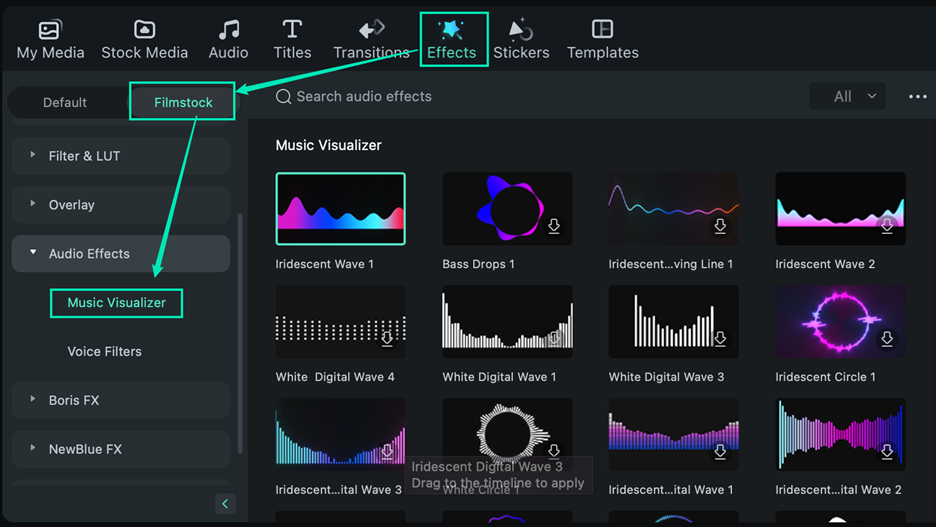
Примечание:
Также можете выбрать частицу, щелкнуть правой кнопкой мыши и выбрать Применить, а затем поместить ее на дорожку над аудио.❷ Воспроизвести, чтобы увидеть эффект в окне предварительного просмотра.
Показать свойства
❶ Нажмите по частице визуализации аудио на временной шкале, щелкните правой кнопкой мыши и выберите Редактировать. Потяните за левую и правую полосы прокрутки Интенсивности, Непрозрачности, Радиуса, Положения X и Положения Y, чтобы настроить соответствующие значения.
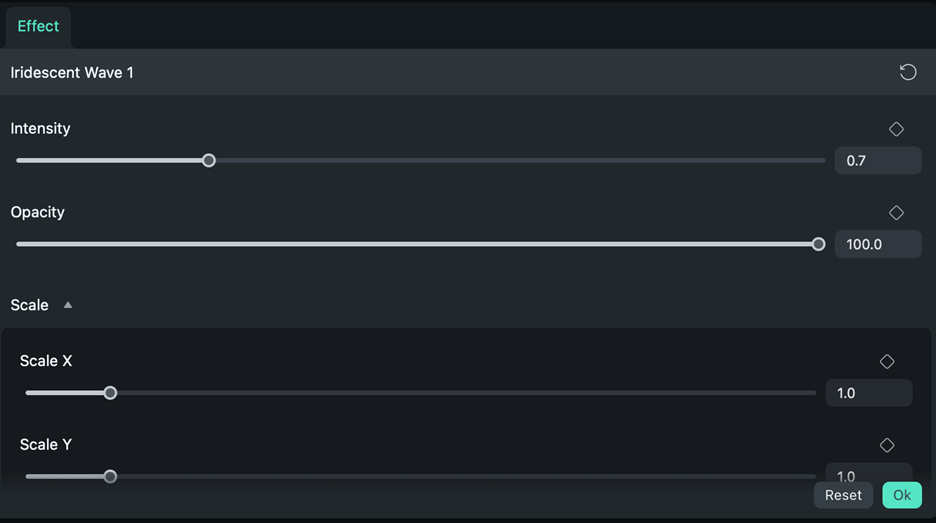
❷ Нажмите кнопку Сброс в левом нижнем углу, чтобы восстановить настройки по умолчанию.
Советы по более эффективному использованию
- Частицы аудиовизуализации поддерживают только перетаскивание на дорожку и временно не поддерживают перетаскивание на другие клипы, чтобы стать их свойствами Эффекта.
- Частицы аудиовизуализации временно не поддерживают редактирование визуализации плеера.
- Частицы аудиовизуализации могут зависать без предварительного рендеринга, но это не влияет на эффект презентации.
